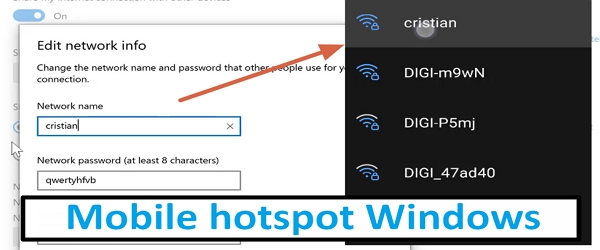
O čem govori video vadnica Kako narediti dostopno točko Wi-Fi v sistemu Windows
V vadnici Kako narediti dostopno točko Wi-Fi v sistemu Windows bomo videli, kako narediti dostopno točko Wi-Fi v sistemu Windows s pomočjo kabelske povezave iz prenosnega računalnika ali namiznih računalnikov, ki imajo tudi brezžično omrežno kartico.
Kaj je mobilna ali Wi-Fi dostopna točka?
Na telefonih:
Ta funkcija je zelo dobro znana na telefonih.
Imate mobilni internet, ustvarite dostopno točko in lahko omogočite prijateljem, ki nimajo internetne povezave, da se povežejo z internetom prek vašega telefona
V sistemu Windows (prenosni ali namizni računalnik z Wi-Fi)
Tako kot na telefonih ali tablicah je dostopno točko Wi-Fi mogoče aktivirati tudi v sistemu Windows 10 ali 11, vendar z več in bolj robustnimi možnostmi povezave.
Če na telefonu uporabljamo mobilno omrežje, bomo na osebnem računalniku uporabljali kabelsko internetno povezavo, ki je veliko hitrejša in stabilnejša.
Kako omogočiti Wi-Fi htospot v sistemu Windows 10 ali 11?
- Kliknite desno spodaj, da odprete akcijski center
- Za aktiviranje kliknite pripomoček Mobile Hotspot
- Desni klik na widget / in kliknite Pojdi na nastavitve
- Tukaj imamo možnost spremeniti ime omrežja, geslo in delovni pas dostopne točke
- Zadnji korak je povezava s telefonom v pravkar ustvarjeno omrežje
Zakaj moramo uporabljati funkcijo Mobile Hotspot v sistemu Windows?
Prenosnik ali namizni računalnik z žično omrežno kartico in brezžično omrežno kartico; In nanje povezan kabel z internetno povezavo.
Kako narediti mobilno dostopno točko v sistemu Windows
Kakšna je uporaba takšne povezave?
Ko smo v pisarni in nimamo signala Wi-Fi ali mobilnega omrežja
Ko smo na dopustu in nimamo dobrega telefonskega signala, imamo pa kabelski internet in prenosnik
Na območjih, kjer je brezžični signal moten ali ga sploh ni, a se vseeno želimo s telefonom povezati v internet
... za več glej tudi video vadnico
Vaje, kot so:










Pozdravljeni, kaj menite o telefonu na dotik ubuntu? Rad bi se osvobodil googla / ZDA in rad bi opustil android.
Mimogrede, cenim, da je to, kar počnete na svojem spletnem mestu, vaše. Ne pripada youtubu.
Nisem poskusil Ubuntu Touch. Ampak mislim, da niste utrujeni od Androida, utrujeni ste od Googla
Naredil bom vadnico o degooglanju Androida. Ampak ne vem, koliko jih je pripravljenih na to. Marsičemu se je treba odreči.
To ste zelo nejasno omenili v posnetku: Tethering iz osebnega računalnika je LAHKO IZVEDENO SAMO, ČE JE POVEZAN žično (prek kabla Ethernet) IN NE prek brezžične povezave. RAČUNALNIKA NI MOGOČE uporabljati kot brezžični usmerjevalnik, kot dostopno točko (to pomeni, da ga ni mogoče povezati z internetom preko svoje brezžične omrežne kartice in prenašati interneta, tudi prek lastne brezžične omrežne kartice)!
In tako vam dandanes zelo malo letovišč/hotelov itd. še vedno ponuja kabelski internet, najprej zato, ker večina starih zgradb ni bila /pripravljena/ožičenih za internet, in drugič, ker stavbe, ki smo jih opremili - hvala do tehnološkega napredka - SAMO z brezžičnimi povezavami, z dostopnimi točkami/MESH-ji, za široko in popolno pokritost.
Cristi, dajmo bolje vdreti v brezžično omrežje, nekaj novic, če jih imaš in veš, da je vroča tema. Pusti android tako dober kot je z googlom, če ga ne posodobiš (tudi imaš veliko baterije in vse teče gladko)